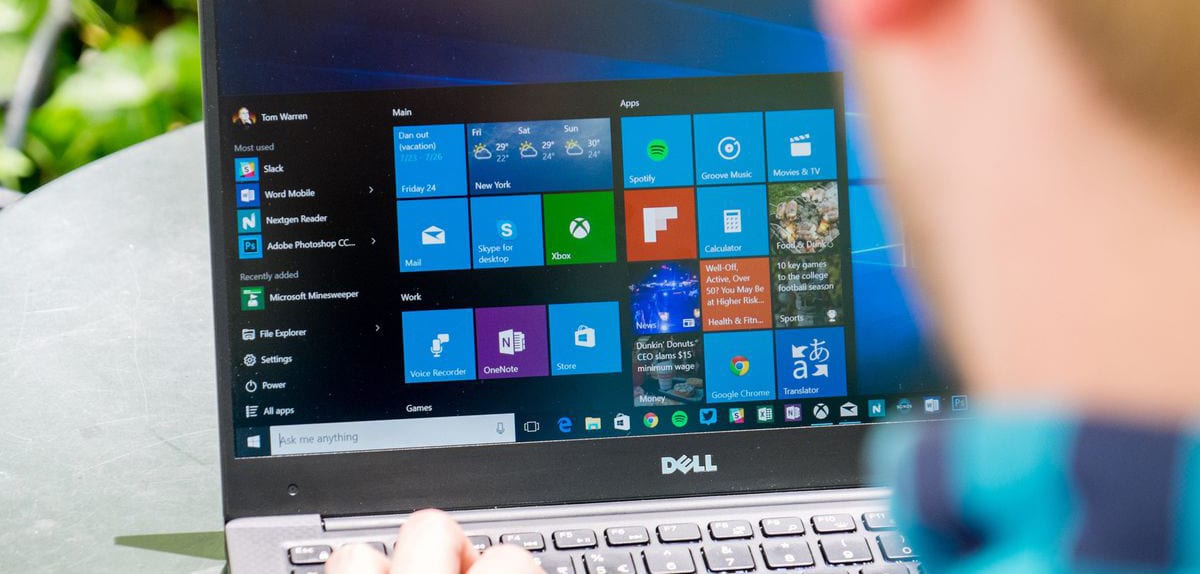
Nuk ka një sistem operativ perfekt, asnje. Secili dhe secili prej tyre, qofshin macOS, iOS, Android, një distro Linux ose ndonjë tjetër, secili prej tyre vuan nga të njëjtat çështje të sigurisë dhe stabilitetit. Zgjidhja e vetme dhe më e shpejtë për performancën e zgjidhjes së problemeve është instalimi i sistemit operativ nga e para.
Për të shmangur arritjen e asaj pike, të cilën disa përdorues mund ta konsiderojnë problematik për shkak të gjithçkaje që kërkon të rezervoni të gjitha të dhënat, në këtë artikull ne do t'ju tregojmë truket e ndryshme për të parandaluar Performanca e Windows 10 jo ai që na ofruat në fillim.

Nëse e keni arritur këtë artikull, ka shumë të ngjarë që ekipi juaj nuk është saktësisht ajo që thuhet e re, dhe me siguri keni instaluar Windows 10 pasi të keni kaluar Windows 7, veçanërisht tani që ka mbaruar mbështetja zyrtare. Nëse ndiqni truket që ju tregojmë më poshtë, do të shihni se si performanca e kompjuterit tuaj Windows 10 përmirësohet ndjeshëm.
Truket që ju tregojmë më poshtë ato janë ideale kur sapo kemi instaluar Windows 10 dhe ne ende nuk kemi filluar instalimin e aplikacioneve. Nëse ky nuk është rasti juaj, përmirësimi që mund të gjeni mund të jetë minimal dhe jo aq i madh sa sikur ta kishit bërë me Windows 10 të sapo instaluar.

Përmirësoni performancën e Windows 10
Çaktivizoni animacionet dhe transparencën
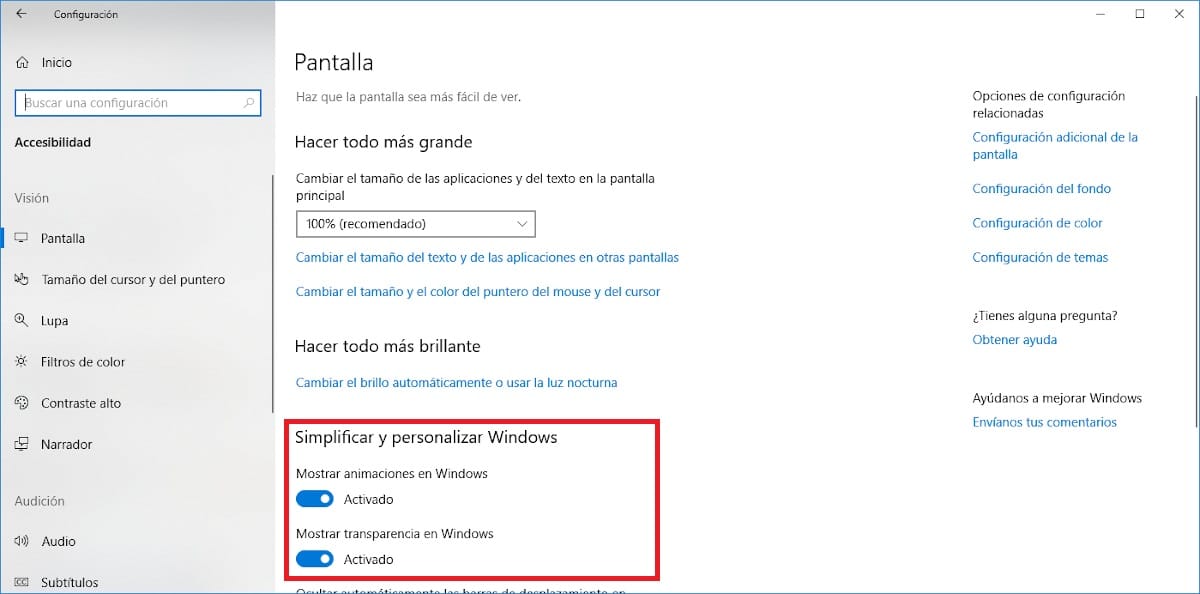
Sistemet operative jo vetëm hyj nëpër sy, por për funksionalitetin e saj, megjithatë, shumë janë përdoruesit që preferojnë estetikën nga funksionaliteti. Në këtë kuptim, Windows 10 vë në dispozicionin tonë një numër të madh efektesh vizuale në mënyrë që të mund të hyjmë përmes syve, në formën e animacioneve dhe transparencave.
Problemi me kompjuterët e vjetër ose më pak të shkathët është se a përdorim intensiv i procesorit dhe grafikës në çdo kohë, kështu që përdoruesi dhe përvoja vizuale nuk është më e këndshme për përdoruesin, pasi ato nuk ofrojnë rrjedhshmërinë që do të priste.
Nëse duam të përmirësojmë rrjedhshmërinë e sistemit duhet t'i çaktivizojmë ato përmes menusë së Cilësimet> Hyrja> Ekrani> Thjeshtoni dhe personalizoni Windows. Për t'i çaktivizuar ato, duhet vetëm të zgjedhim çelsat që korrespondojnë me Show animations në Windows dhe Show transparencies në Windows.
Çaktivizoni indeksimin e skedarit
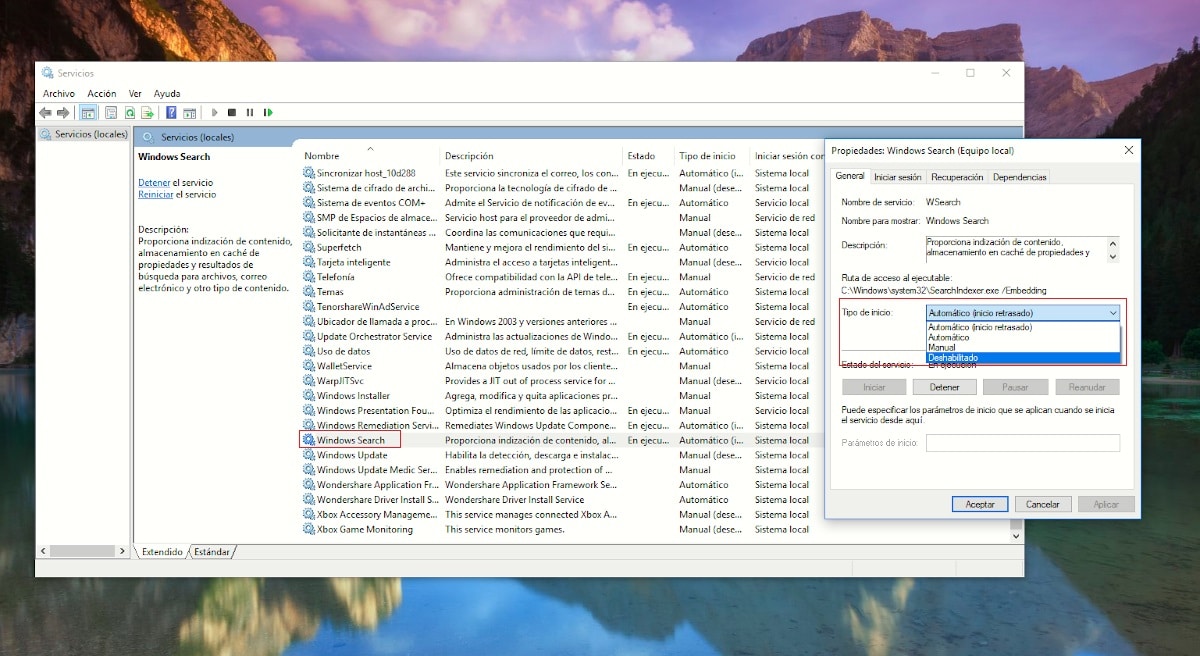
Sa herë që instaloni Windows 10 nga e para, do të shihni se gjatë ditëve të para, kompjuteri juaj është vazhdimisht leximi i diskut të ngurtë. Ajo që po bën kompjuteri juaj është indeksimi i dokumenteve që keni në kompjuterin tuaj, kështu që kur i kërkoni, nuk duhet të skanoni plotësisht kompjuterin tuaj duke i kërkuar, një operacion që mund të zgjasë disa minuta nëse numri i skedarëve është shumë i lartë
Nëse jeni përdorues i rregullt dhe i mbani dokumentet tuaja në mënyrë të rregullt në kompjuterin tuaj, ju mund të çaktivizoni indeksimin e skedarëve dhe shmangni që ekipi juaj, kohë pas kohe, të kalojë disa minuta duke bërë një regjistrim të skedarëve që keni ruajtur në kompjuterin tuaj.
Për të çaktivizuar indeksimin e skedarit, duhet të shtypni në kutinë e kërkimit services.msc dhe shtypni Enter. Në dritaren e treguar më poshtë, duhet të kërkojmë opsionin Kërkimi i Windows. Ne shtypim dy herë për të treguar opsionet dhe në llojin e fillimit që zgjedhim Me aftësi të kufizuara.
Rishikoni programet që ekzekutohen kur fillon kompjuteri
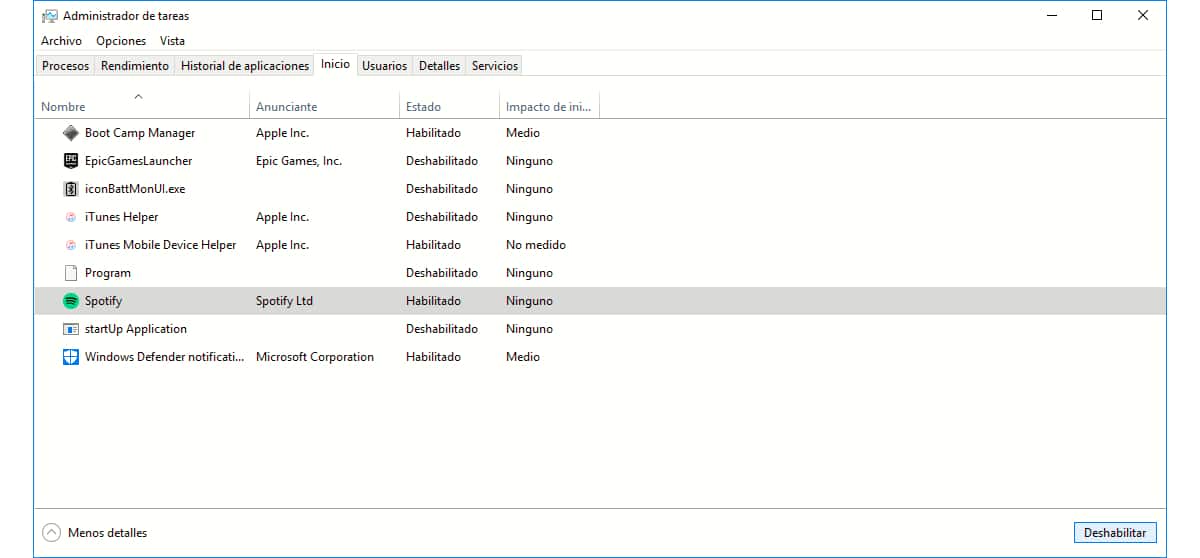
Disa aplikacione duhet të ekzekutohen sa herë që fillojmë kompjuterin tonë. Këto aplikacione, në shumicën e rasteve, janë të nevojshme që pajisjet e jashtme të funksionojnë kur i lidhim me kompjuterin në çdo kohë, kështu që nuk është e këshillueshme t'i hiqni ato nga fillimi i Windows.
Sidoqoftë, ka disa aplikacione që kur instalohen shtojnë në fillimin e Windows pa lejen tonë për të filluar më shpejt kur duam ta ekzekutojmë, gjë që shkakton koha e fillimit të pajisjeve tona është rritur ndjeshëm, duke u bërë disa minuta derisa disku i ngurtë të ndalojë së lexuari dhe është gati të ndjekë udhëzimet tona.
Në këtë rast, më e mira që mund të bëjmë është t'i heqim ato nga fillimi i Windows. Aplikacione të tilla si Spotify dhe Chrome, janë dy shembuj të qartë të aplikacioneve që kanë këtë mani të lumtur, aplikacione që Ata janë në plan të dytë sa herë që ne fillojmë ekipin tonë duke konsumuar burime megjithëse nuk do t'i përdorim ato. Në rastin e aplikacioneve antivirus, ekzekutimi i tij në fillim të kompjuterit tonë është plotësisht i justifikuar.
Fshirja e aplikacioneve nga fillimi i kompjuterit tonë është aq e thjeshtë sa qasja në menaxherin e detyrave përmes komandës Ctrl + Alt + Del. menaxher detyre, ne shkojmë në skedën Home, zgjedhim me miun programin që duam të çaktivizojmë dhe klikojmë në butonin e poshtëm të djathtë.
Instaloni aplikacionet e nevojshme / Fshini ato që nuk i përdorim
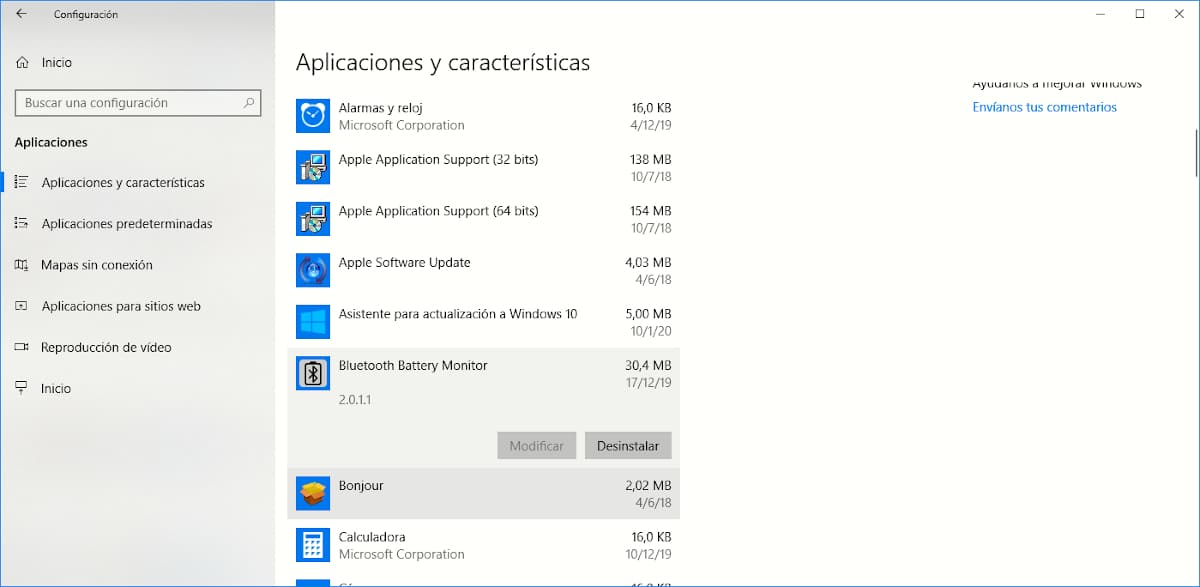
Gjëja më e keqe që mund të bëjmë në kompjuterin tonë është instalimi i aplikacioneve pa rimë apo arsye, pa porosi apo koncert, për vetëm ngop kurreshtjen njerëzore në lidhje me dobinë e mundshme të një aplikacioni. Të gjitha aplikacionet që instalojmë modifikojnë regjistrin e Windows në mënyrë që aplikacioni të funksionojë si duhet.
Problemi është gjetur me kalimin e kohës, kur numri i aplikacioneve është aq i lartë sa ekipi çmendet duke kërkuar kaq shumë referenca për aplikacionet që ne nuk i përdorim. Përveç kësaj, ne jemi duke zënë hapësirë të vlefshme në hard diskun tonë që mund ta përdorim për qëllime të tjera.
Për të çinstaluar aplikacionet, duhet të përdorim Cilësimet e Windows, Aplikimet> Aplikimet dhe tiparet. Tjetra, ne thjesht duhet të zgjedhim se cilin aplikacion duam të fshijmë dhe të klikojmë në butonin përkatës.
Mbyllni aplikacionet që nuk i përdorim
Nëse tashmë e kemi ndaluar përdorimin e një aplikacioni dhe nuk planifikojmë ta përdorim përsëri, më e mira që mund të bëjmë është ta mbyllim, në mënyrë që të lironi si kujtesën e pajisjeve dhe burimeve tona. Useshtë e kotë ta mbani të hapur aplikacionin nëse tashmë kemi ndaluar së punuari me të.
Me këtë ne jo vetëm që do ta bëjmë ekipin tonë të punojë në një mënyrë më fluide, por gjithashtu do të bëjmë gjithashtu lejoni që kompjuteri të përdorë më pak memorie virtuale. Kujtesa virtuale është hapësirë e diskut të ngurtë që kompjuteri përdor kur RAM na mbaron.
Fshi skedarët e panevojshëm
Sapo të mbërrini në një udhëtim ose nga një ngjarje ku smartphone juaj ka qenë një nga protagonistët për të përjetësuar ngjarjen, ju shkarkoni përmbajtjen në kompjuterin tuaj për ta shpërndarë atë me miqtë ose familjen tuaj. Deri më tani gjithçka është e saktë. Por pasi të keni ndarë përmbajtjen nuk ka nevojë për të mbajtur ato imazhe ose video në hard drive. Asnje.
Kur ato imazhe ose video të kenë përmbushur atë funksion, ne duhet të zhvendos atë informacion në një hard disk të jashtëm, jo vetëm për të liruar hapësirën në hard diskun tonë, por edhe për të shmangur humbjen e tyre në rast se pajisjet tona pushojnë së punuari për ndonjë arsye dhe ne jemi të detyruar ta formatojmë atë.
Defragment hard drive tuaj
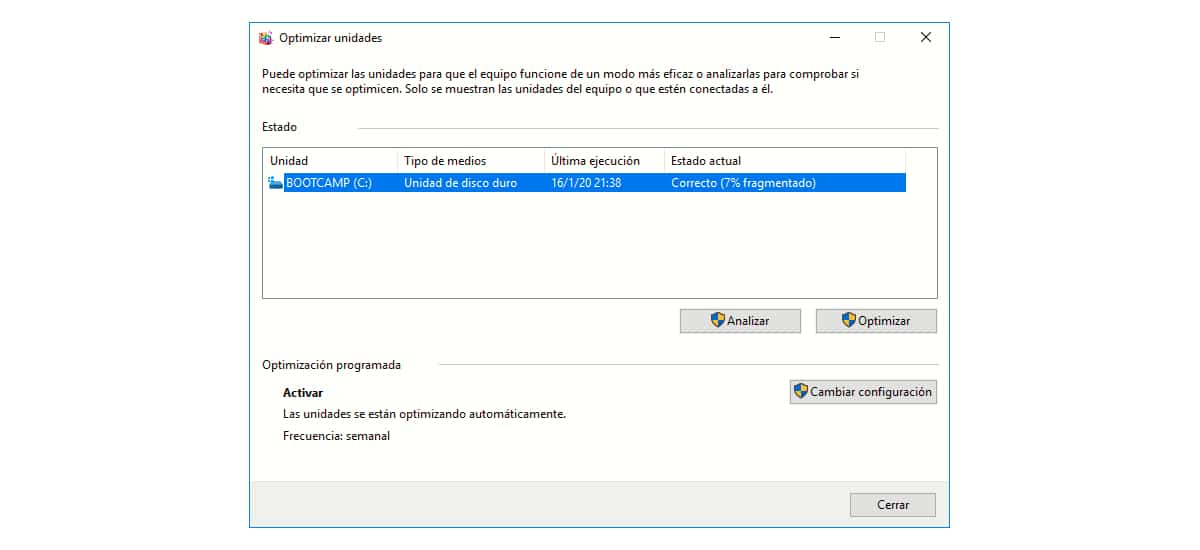
Deri në lëshimin e Windows 10, të gjitha versionet e mëparshme kërkonin që ne të defragmentonim në mënyrë periodike diskun tonë të fortë, dmth. ripoziciononi të dhënat në mënyrë të rregullt në diskun tonë në mënyrë që ata të jenë gjithnjë sa më afër njëri-tjetrit dhe ekipi të marrë më pak kohë për t'i hyrë në to.
Me ardhjen e Windows 10, nuk është e nevojshme ta bëni atë rregullisht, pasi që është vetë ekipi i cili është përgjegjës për ta bërë atë në mënyrë programore. Sidoqoftë, është e nevojshme ta bëjmë atë kur kemi liruar një hapësirë të madhe dhe duam që kompjuteri ynë të funksionojë më mirë pa pritur që Windows ta bëjë atë në baza javore siç është planifikuar natyrshëm.
Solid Storage Drives (SSD) nuk kanë nevojë të defragmentohen meqenëse depozitimi bëhet dixhital dhe jo mekanikisht si disqet e ngurta mekanike (HDD). Për të hyrë në aplikacionin Defragment në Windows 10, ne thjesht duhet të shkruajmë në kutinë e kërkimit Cortana Defragment dhe të zgjedhim rezultatin Defragment dhe optimizoni disqet. Për të filluar defragmentimin thjesht duhet të klikojmë në Optimize.
Nëse edhe kështu, kompjuteri është akoma i ngadaltë ...
Jo të gjithë kanë burimet financiare për të ndryshuar pajisjet për një më moderne. Për fat të mirë, le të flasim për një kompjuter portativ ose një kompjuter desktop, ne mund të investojmë disa euro për të zgjeruar disa specifikime të pajisjeve tona dhe me të cilat do të arrijmë një hap të konsiderueshëm në performancë.
Zgjero RAM
Sa më shumë RAM aq më mirë. Memoria RAM nuk duhet të ngatërrohet me hapësirën e magazinimit. RAM (Random Access Memory) është hapësira që përdoret nga kompjuteri për të ekzekutuar aplikacione në kompjuter, një hapësirë ruajtëse që eliminohet plotësisht kur kompjuteri është i fikur.
Hard drive, është hapësira e magazinimit që ekipi ynë ka për të instaluar aplikacione. Kjo hapësirë nuk fshihet kurrë kur i fikim pajisjet, fshihet vetëm kur e bëjmë manualisht. Pasi të jemi të qartë për këtë aspekt që shumë njerëz e ngatërrojnë, ne vazhdojmë.
Shumica e kompjuterëve të vjetër janë të pajisur me 4 GB RAM, memorie që disa vjet më parë ishte më se e mjaftueshme. Sidoqoftë, si aplikacionet ashtu edhe sistemet operative, funksionojnë më mirë dhe më shpejt kur ata kanë më shumë RAM. Në këtë rast, ne mund ta zgjerojmë RAM-in e pajisjeve tona deri në 8 GB, të paktën, për shumë pak euro.
Vendosni një SSD në jetën tuaj, ju do ta vlerësoni atë

Disqet e forta mekanike (HDD) na ofrojnë një shpejtësi leximi shumë më të ngadaltë sesa disqet e forta (SSD). Dallimi i fillimit të një kompjuteri nga e para duke përdorur një HDD në një SSD mund të zgjasë disa minuta.
Në vitet e fundit, çmimi i SSD ka rënë ndjeshëm dhe Nuk u gjet asnjë produkt.. Nëse ajo hapësirë duket e pamjaftueshme, mund të zgjidhni një sasi më të madhe të hapësirës ruajtëse, por çmimi i saj është më i lartë.
Një tjetër mundësi është të mbani HDD mekanike të pajisjeve tuaja për të ruajtur informacione të tilla si fotografi, video dhe dokumente të ndryshme dhe përdorni SSD për të instaluar Windows dhe të gjitha aplikacionet që ekzekutojmë në kompjuterin tonë, në këtë mënyrë jo vetëm që koha e fillimit të kompjuterit tonë do të zvogëlohet ndjeshëm, por edhe ajo e aplikacioneve që ekzekutojmë.